Pulizia disco è uno strumento essenziale in Windows, utile per liberare spazio di archiviazione eliminando file non necessari. Se hai uno spazio di archiviazione limitato sul tuo PC e desideri mantenerlo efficiente, è importante conoscere vari metodi per accedere a questo strumento. Ecco undici modi per avviare Pulizia disco in Windows 10, 7 e 8.1:
Contenuti
- 1. Ricerca in Windows
- 2. Richiesta a Cortana
- 3. Menu Start
- 4. Pannello di Controllo
- 5. Collegamento sul Desktop
- 6. Aggiunta alla Barra delle Applicazioni
- 7. Finestra Esegui
- 8. Prompt dei Comandi o PowerShell
- 9. Task Manager
- 10. Esplora File
- 11. Esecuzione del file eseguibile
1. Apri Pulizia disco utilizzando la ricerca
In Windows 10, clicca sulla barra delle applicazioni e digita "disco". Seleziona Pulizia disco dai risultati.
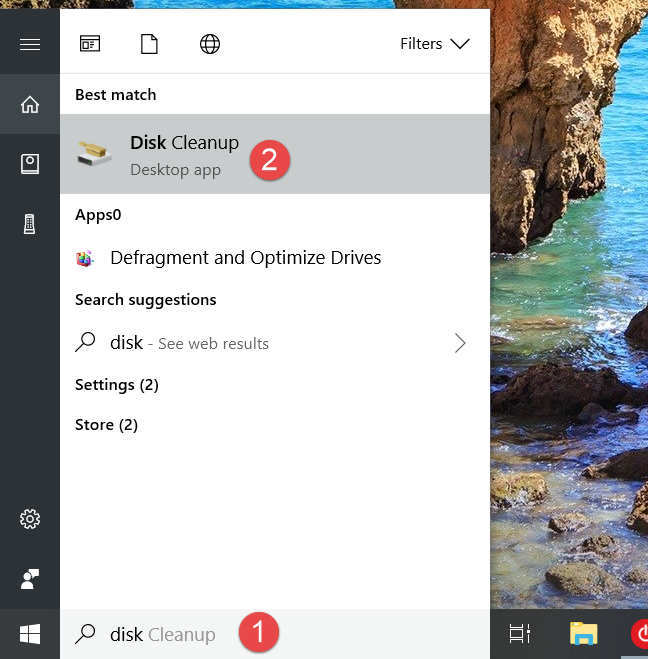
2. Apri Pulizia disco chiedendo a Cortana
Se utilizzi Windows 10, puoi dire a Cortana di aprire Pulizia disco semplicemente dicendo "Apri Pulizia disco".
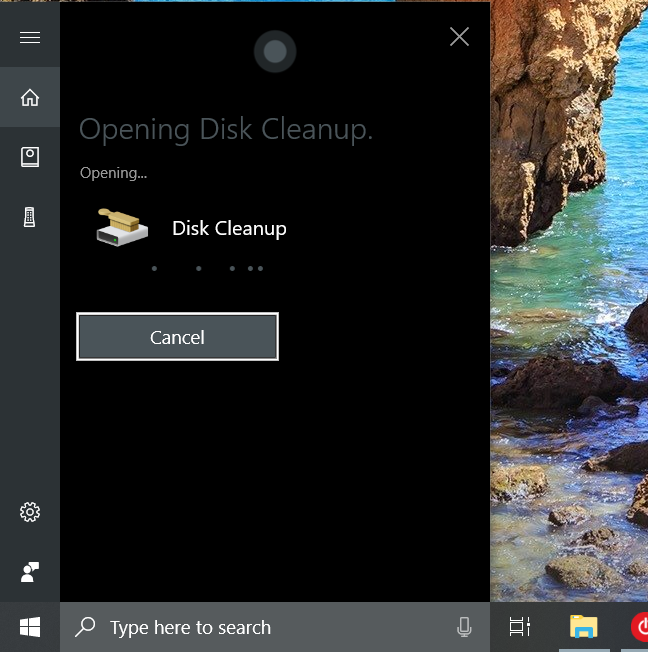
3. Apri Pulizia disco dal menu Start
In Windows 10, cerca Strumenti di amministrazione di Windows e trova Pulizia disco. In Windows 7, vai in Tutti i programmi -> Accessori -> Utilità di sistema.
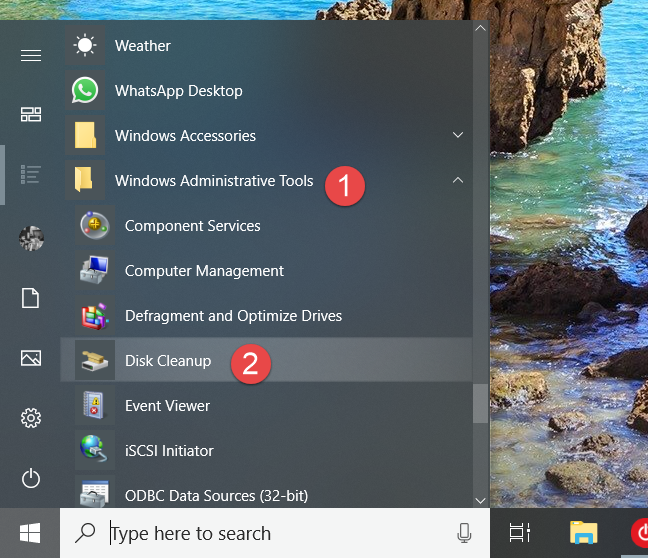
4. Apri Pulizia disco dal Pannello di controllo
Vai su Sistema e sicurezza -> Strumenti di amministrazione nel Pannello di controllo e seleziona Pulizia disco.
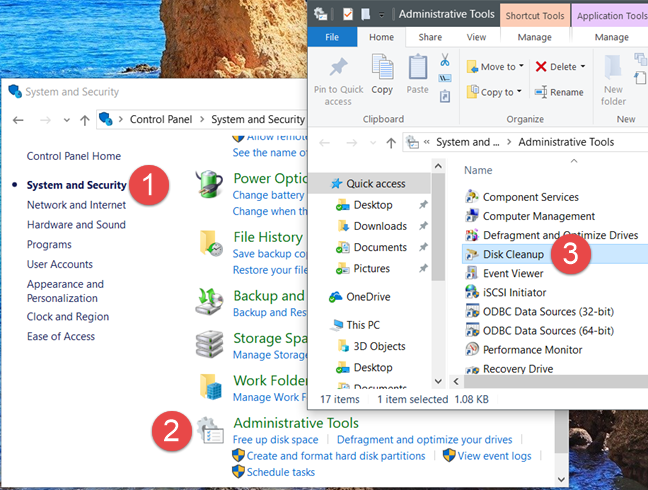
5. Crea un collegamento per Pulizia disco
Crea un collegamento sul desktop puntando a "%windir%system32cleanmgr.exe" per un accesso rapido.
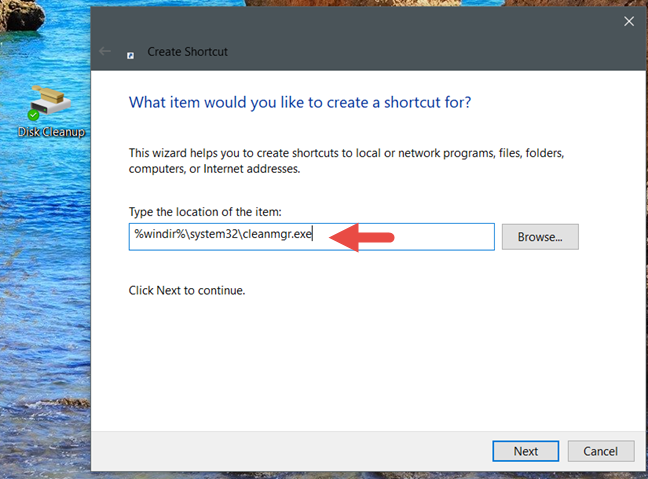
6. Aggiungi Pulizia disco alla barra delle applicazioni
Clicca con il tasto destro su Pulizia disco nei risultati della ricerca e seleziona Aggiungi alla Barra delle applicazioni o Aggiungi a Start.
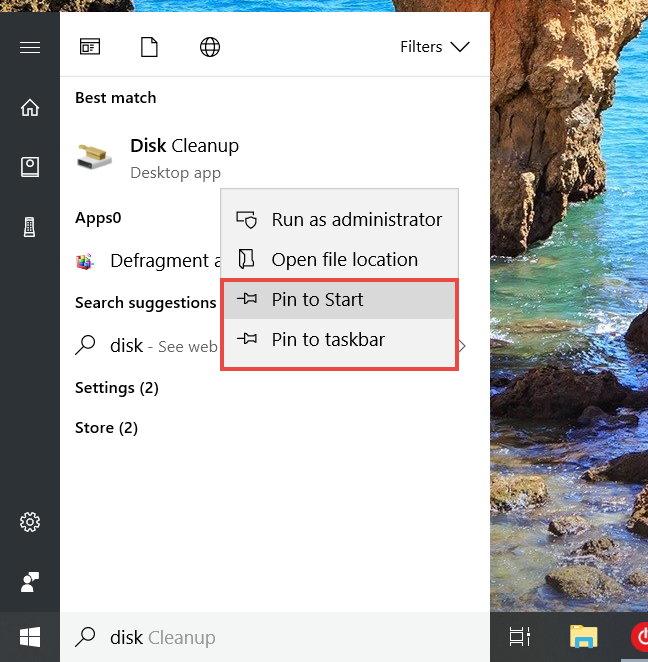
7. Apri Pulizia disco utilizzando la finestra Esegui
Premi i tasti Win + R e digita "cleanmgr", quindi premi Invio.
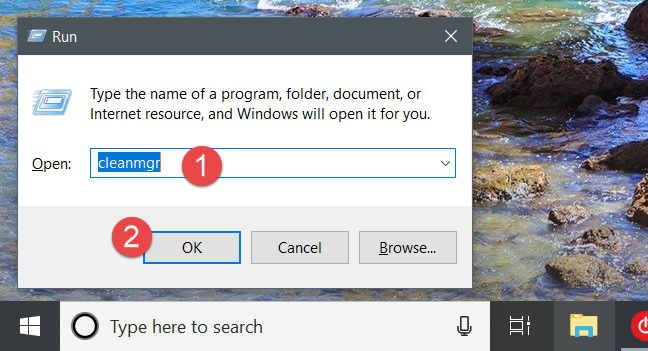
8. Apri Pulizia disco utilizzando il prompt dei comandi o PowerShell
Apri il prompt dei comandi e digita "cleanmgr".
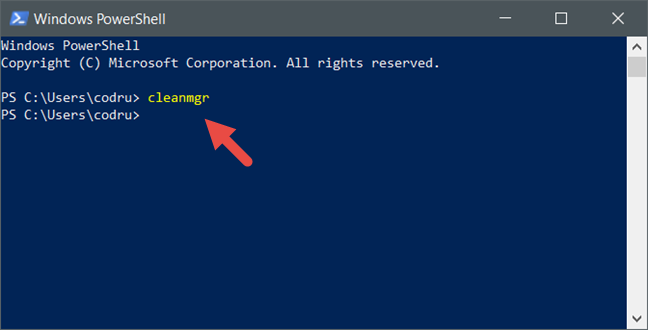
9. Apri Pulizia disco utilizzando Task Manager
Premi Ctrl + Shift + Esc per aprire Task Manager, vai su File e seleziona Nuova attività, poi digita "cleanmgr".
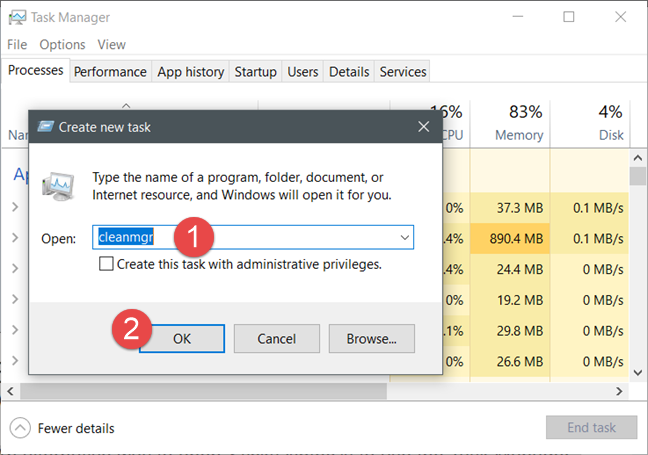
10. Apri Pulizia disco utilizzando Esplora file
In Esplora file, digita "cleanmgr" nella barra degli indirizzi e premi Invio per aprire Pulizia disco.
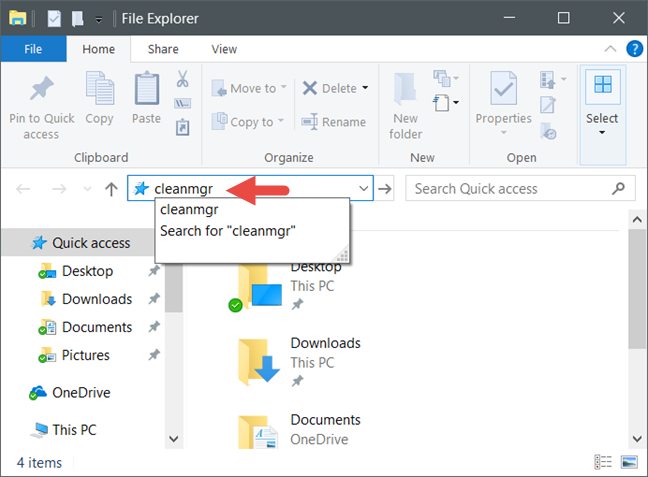
11. Apri Pulizia disco eseguendo il file eseguibile
Puoi localizzare il file eseguibile cleanmgr.exe in C:\Windows\System32 e avviarlo direttamente.
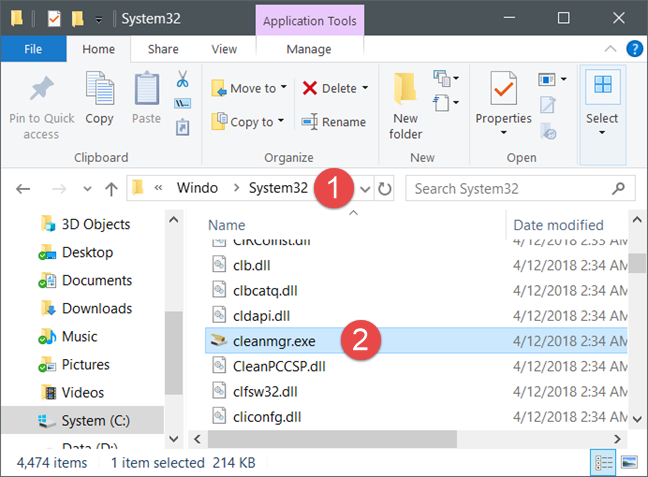
Conclusione
Questi sono i modi più efficaci per avviare Pulizia disco in Windows. Qual è il tuo metodo preferito? Condividi la tua esperienza nei commenti!

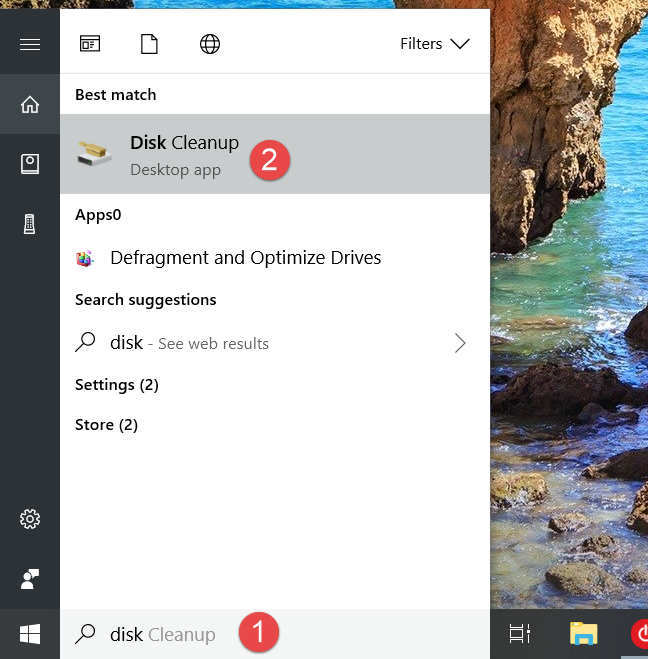
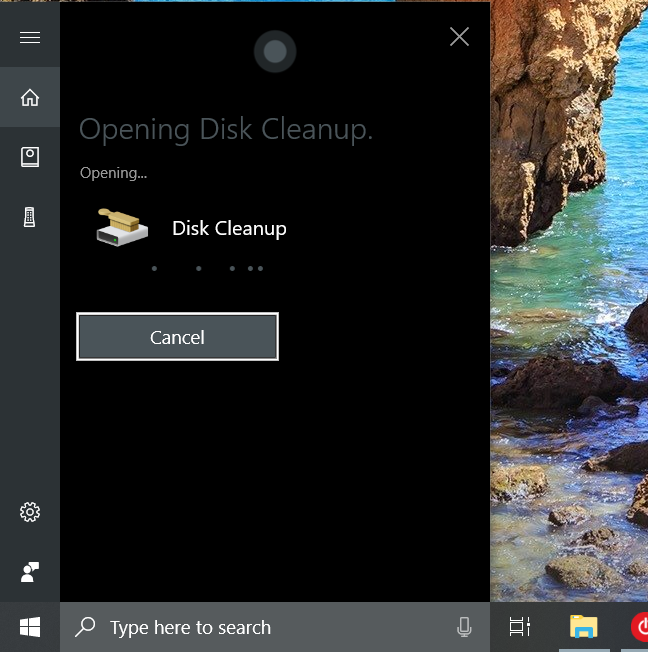
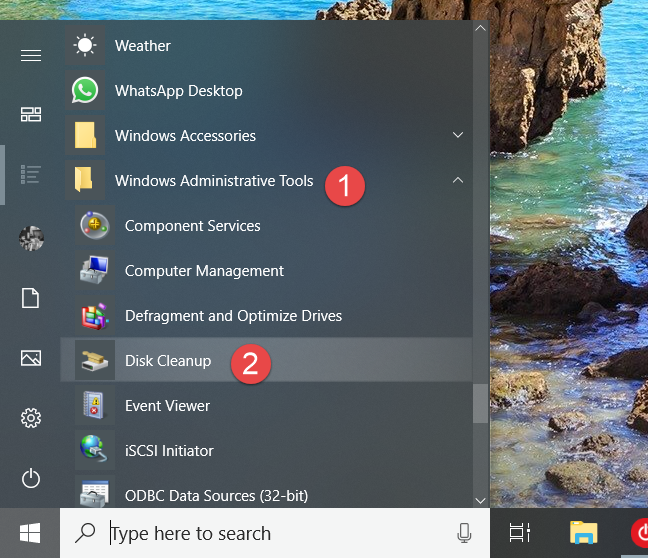
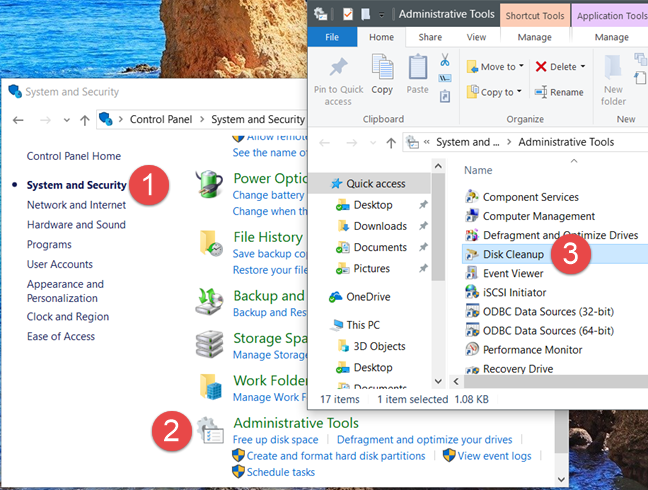
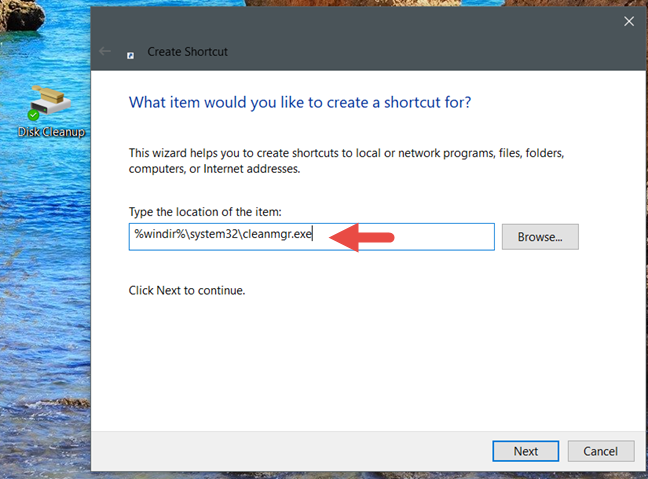
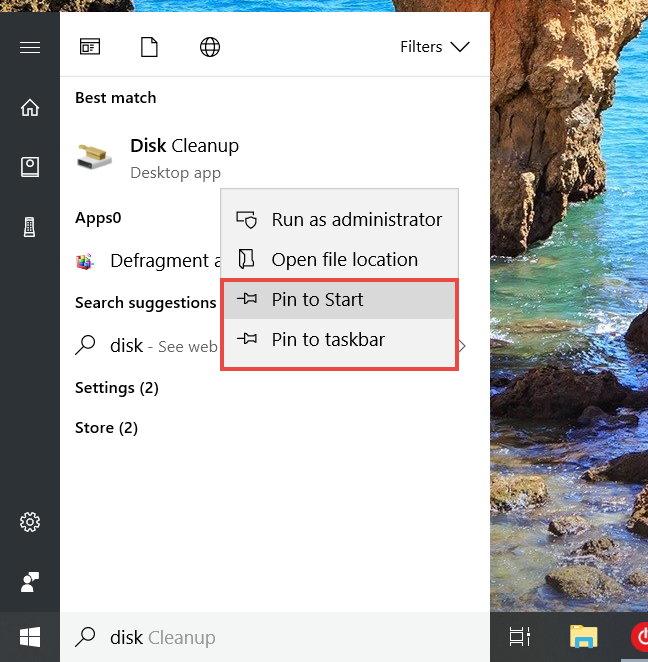
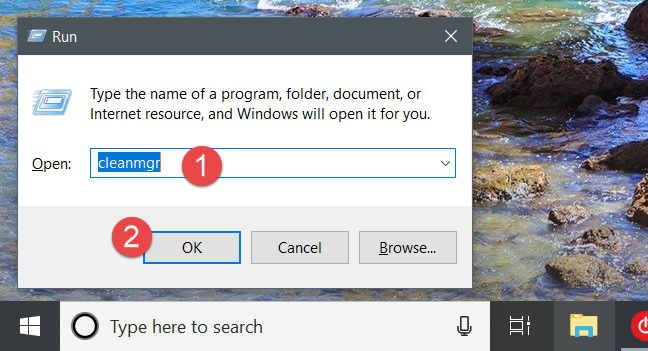
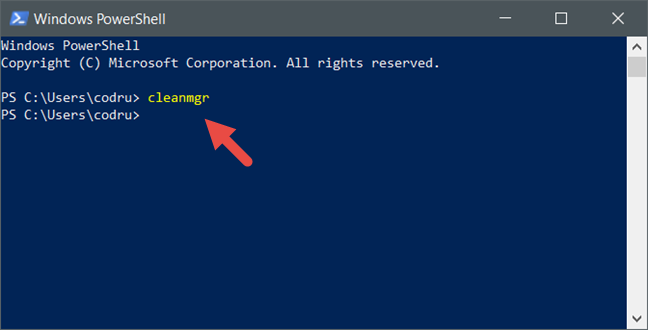
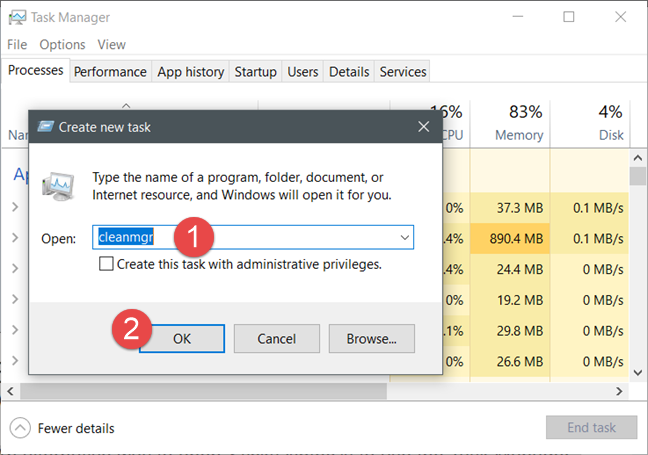
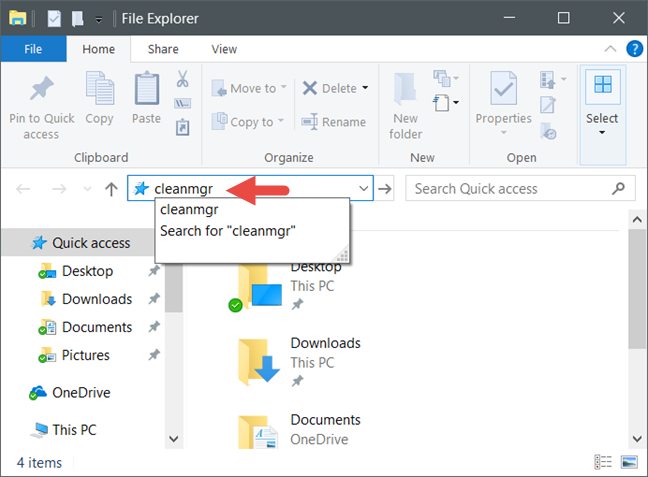
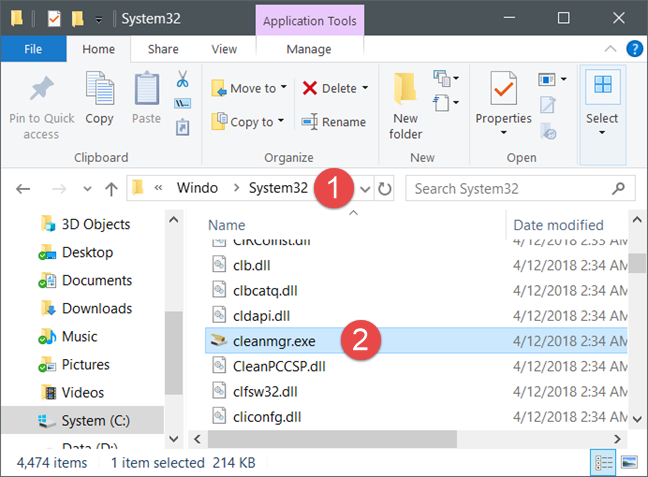















Alessandro Top -
Bravo! Questo articolo è esattamente ciò di cui avevo bisogno! Ho notato un notevole miglioramento nelle prestazioni del mio computer dopo la pulizia
Cecília F -
Volevo sapere se qualcuno ha provato il metodo 8. Funziona? Vorrei liberare più spazio!
Giulia Bianchi -
Ci sono altri programmi per la pulizia del disco? Ho sentito parlare di alcuni software di terze parti. Qualcuno ne conosce?
Renata 99 -
Finalmente ho capito come utilizzare la Pulizia disco! Spero solo di non avere più problemi di spazio
Marco il Cuoco -
Mi sono divertito a leggere questo articolo! Non pensavo che ci fossero così tante opzioni. Farò sicuramente una pulizia questo fine settimana
Davide C. -
Che belle notizie! Gli utenti di Windows possono finalmente respirare. Non è mai stato così facile avviare la Pulizia disco
Laura S. -
Ho appena completato la pulizia del disco seguendo i tuoi consigli! Finalmente ho liberato 10 GB. Grazie per il fantastico articolo!
Alberto 365 -
Questo post è solo un’assoluta chicca! Con tutti i video e le immagini, chiunque potrebbe seguirlo senza difficoltà. Bravo
Simone 2000 -
Ho una domanda: i metodi descritti funzionano anche su Windows 10? Grazie in anticipo
Matteo S. -
Grazie per aver messo insieme tutto questo! Ho messo in pratica i metodi consigliati e ho guadagnato parecchio spazio
Raffaele e Mici -
Non conoscevo alcuni di questi metodi! In particolare il metodo 7 mi ha sorpreso. Ogni tanto serve un po' di pulizia
Luca Verdi -
Ho provato il metodo 5 e ha funzionato perfettamente! La mia memoria è finalmente più libera. Consiglio a tutti di provarlo
Maria Neri -
Grazie mille per la condivisione! Personalmente, uso la pulizia del disco ogni mese. Fa davvero la differenza
Federica R. -
Metodologia fantastica e semplice! Ma, in caso di problemi, chi è che supporta? Grazie
Fabio M. -
Sono sicuro che molti non conoscono questi trucchi. Tra l'altro, c'è anche la possibilità di programmare la pulizia automatico
Silvia A. -
Che sorpresa scoprire che ci sono così tanti metodi per la Pulizia disco! Non posso crederci di non averlo fatto prima
Chiara N. -
Brava! La Pulizia disco è un argomento spesso sottovalutato. Non possiamo dimenticare di mantenerci sempre in ordine
Martina Rossi -
Che articolo utile! Non sapevo ci fossero così tanti modi per avviare la Pulizia disco in Windows. Grazie per aver condiviso queste informazioni!
Antonio 777 -
Gran lavoro! Non avevo idea di quanti grandi vantaggi ci fossero nella pulizia del disco. È una funzione sottovalutata!
Giorgio T. -
Ho letto l'articolo e ho messo in pratica i suoi suggerimenti. Ho anche condiviso il link con i miei amici. Davvero eccellente!
Beatrice G. -
Stavo cercando proprio questa guida! Non sapevo da dove cominciare per riuscire a liberare spazio sul mio PC. Grazie!
Sabrina IT -
Un consiglio utile: dopo aver fatto la pulizia del disco, è sempre bene riavviare il computer per ottimizzare le prestazioni
Roberto 88 -
Hai dato ottimi consigli! Ho utilizzato il metodo "Pulizia del disco" e ho liberato molto spazio. Semplice e veloce
Francesco 89 -
Ottimo articolo! La pulizia del disco è fondamentale per mantenere il computer veloce e reattivo. Ho seguito i passaggi e ora ho molto più spazio
Elena F. -
Ho una curiosità: dovrei fare questa pulizia anche se non ho mai notato rallentamenti? Rendo sempre formattato il PC!
Claudia P. -
Mi è piaciuto molto il metodo 3. Ho risparmiato un sacco di tempo. Puoi anche creare un collegamento sul desktop, vero
Ginevra D. -
Un articolo pieno di ottimi spunti! La prossima volta che faccio la pulizia del disco, proverò il metodo 6, promette bene